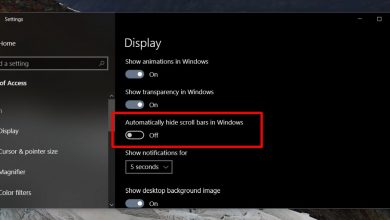Comment créer des scripts dans le Bloc-notes dans Windows 10
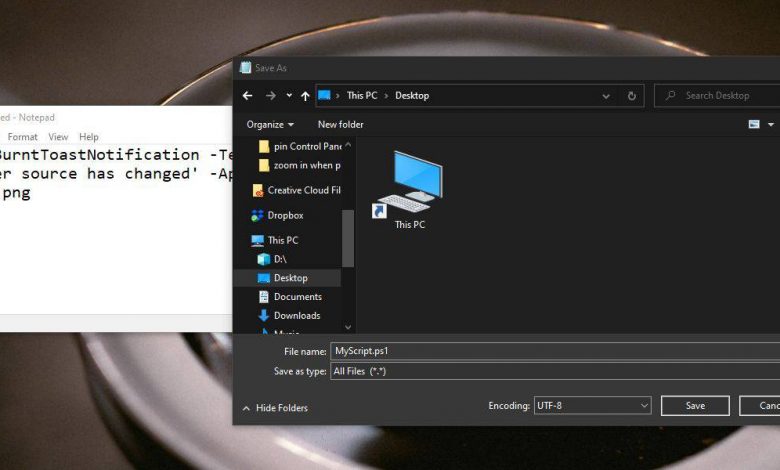
Bon nombre des conseils que nous couvrons chez AddictiveTips impliquent l’utilisation de scripts. Certains de ces scripts peuvent être utilisés tels quels, tandis que d’autres doivent être modifiés pour des cas d’utilisation individuels. Quoi qu’il en soit, le fichier de script doit être créé sur le système sur lequel il fonctionnera et nous vous recommandons toujours d’utiliser le Bloc-notes pour faire le travail. Le bloc-notes est l’éditeur de texte standard de Windows 10 et est basique. Vous pouvez changer la police dans le Bloc-notes, mais au-delà de cela, vous ne pouvez rien faire d’autre. L’application enregistrera toujours par défaut les fichiers au format TXT, nous vous montrons donc ici comment vous pouvez l’utiliser pour créer des scripts.
Créer des scripts dans le Bloc-notes
L’astuce pour créer un script dans le Bloc-notes est de changer l’extension du fichier. Vous devez savoir deux choses avant de pouvoir commencer. Le premier est le type de script que vous créez, c’est-à-dire un script batch , un script PowerShell, un script VBS, un script AutoHotKey ou autre chose. Ceci est important car le type de script détermine le format de fichier à utiliser. La deuxième chose est, bien sûr, l’extension de fichier correcte avec laquelle le script doit être enregistré.
Script de lot: BAT
Script PowerShell: PS1
Script VBS: VBS
Script AutoHotKey: AHK
Ouvrez un nouveau fichier Bloc-notes. Collez le script que vous souhaitez créer. Utilisez le raccourci clavier Ctrl + S pour l’enregistrer. C’est ici que vous allez entrer le nom du script et définir son extension. Puisque nous utilisons le Bloc-notes, il ajoutera automatiquement «* .txt» dans la zone Nom de fichier.
La première méthode que vous pouvez utiliser pour changer l’extension consiste à ouvrir le menu déroulant «Enregistrer en tant que type» et à sélectionner «Tous les fichiers (*. *)». Vous pouvez ensuite saisir le nom du fichier et sa nouvelle extension dans le champ Nom du fichier, par exemple MyScript.ps1.
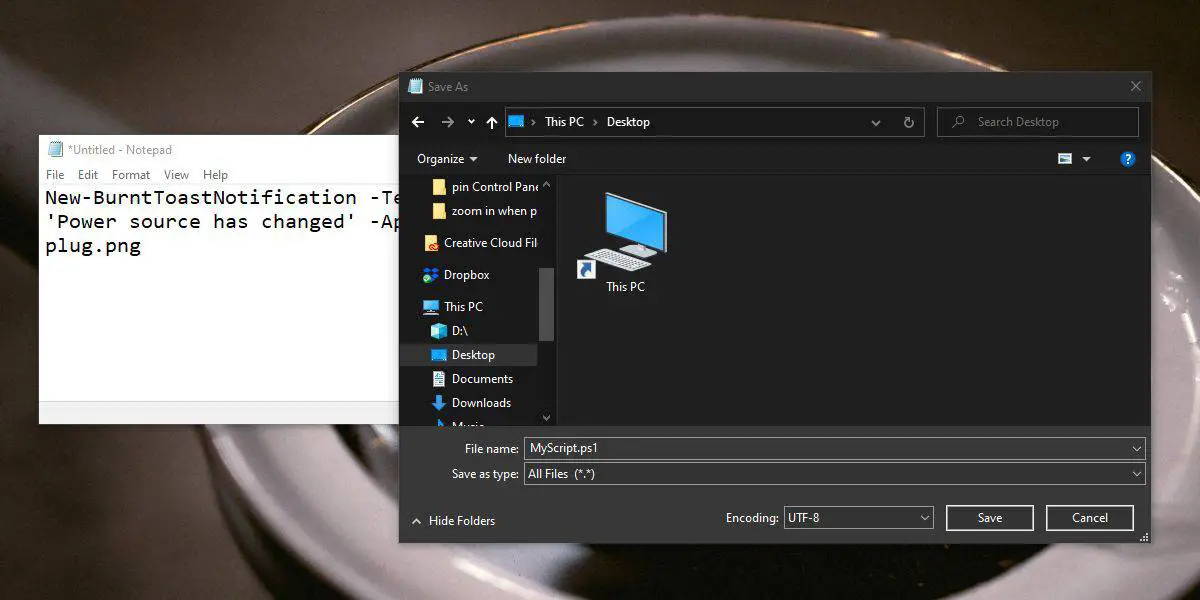
>> La deuxième méthode utilise des guillemets doubles. Vous ne devez modifier aucune sélection dans aucun menu déroulant. À la place, entrez le nom du script et son extension dans le champ Nom de fichier et placez-le entre guillemets (voir capture d’écran ci-dessous).
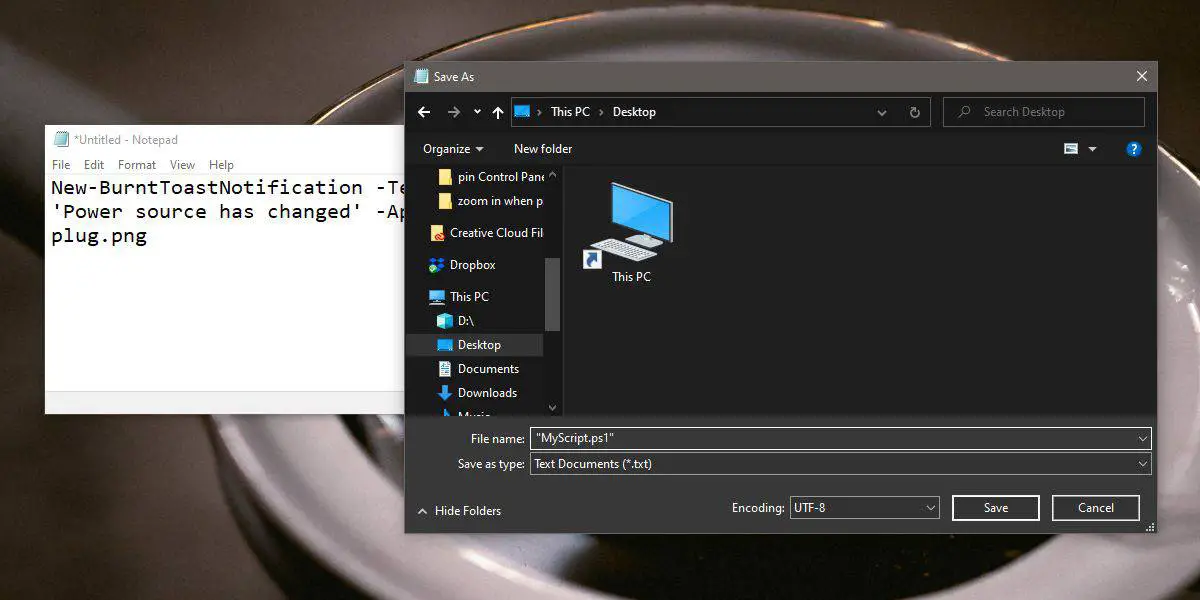
>> La troisième méthode consiste à changer l’extension du fichier après que le script a été enregistré en tant que fichier TXT. Enregistrez le script sous forme de fichier texte, puis cliquez avec le bouton droit dans l’Explorateur de fichiers. Sélectionnez Renommer. Ne changez pas le nom. À la place, supprimez l’extension et remplacez-la par celle que vous souhaitez utiliser. Vous verrez une alerte sur l’écran vous indiquant que la modification de l’extension pourrait rendre le fichier inutilisable. Acceptez-le et l’extension du fichier sera modifiée. La vignette du fichier sera également mise à jour pour le type de fichier dont il s’agit.
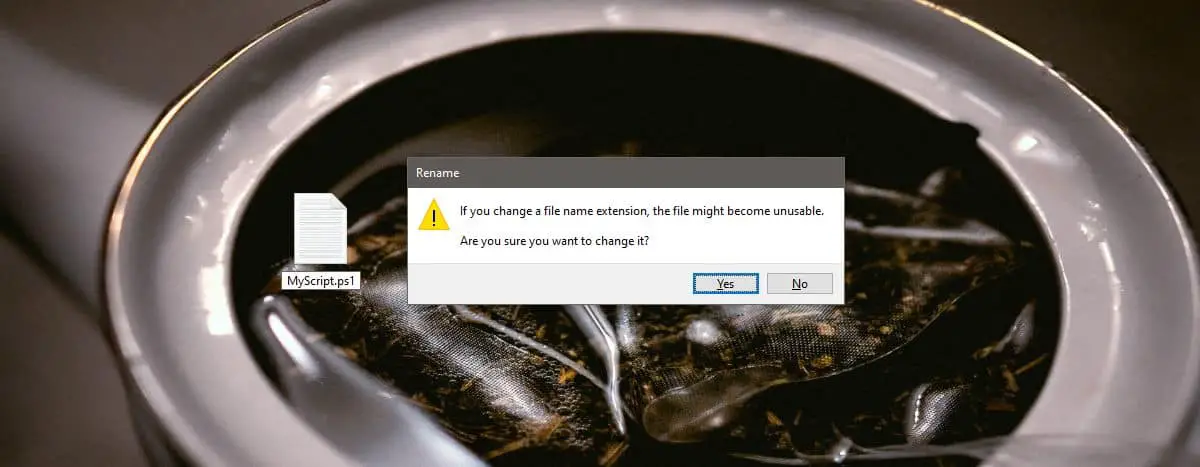
>> Parmi ces trois méthodes, vous pouvez choisir celle que vous souhaitez. Le Bloc-notes n’est pas le seul outil que vous pouvez utiliser pour créer des scripts. En fait, si vous avez besoin d’écrire un script complexe, utilisez Notepad ++. C’est un outil beaucoup plus sophistiqué qui peut mieux gérer le code qu’un éditeur de texte de base. Le bloc-notes est mieux utilisé pour les scripts simples et lorsque vous n’avez rien d’autre disponible.